Cómo actualizar su Apple TV a TVOS 11

La última versión de TVOS ya está disponible para la cuarta generación del Apple TV (así como para el nuevo Apple TV 4K). Aquí se explica cómo actualizar el cuadro de transmisión y obtener todas las funciones nuevas.
RELACIONADO: ¿Vale la pena actualizar al Apple TV 4K?
Con la llegada de TVOS 11, los usuarios finalmente obtienen algunas funciones geniales que han estado suplicando, incluida la sincronización de la pantalla de inicio, el modo nocturno automático, el soporte de AirPods y la incorporación de deportes en vivo en la aplicación de TV. Si estas características le parecen atractivas, concédase unos 15 minutos de tiempo libre y siga las instrucciones a continuación para actualizar su Apple TV a tvOS 11.
Comience abriendo la aplicación de Configuración en la pantalla de inicio.
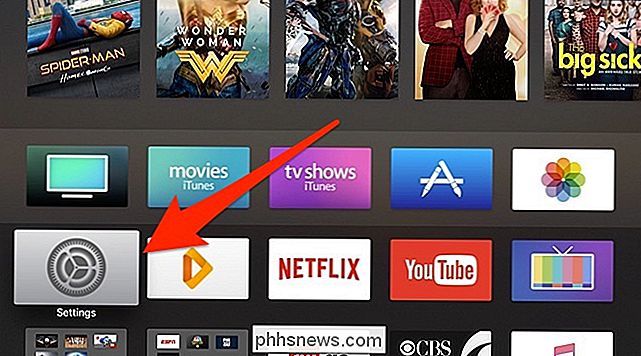
Desplácese hacia abajo y seleccione "Sistema".
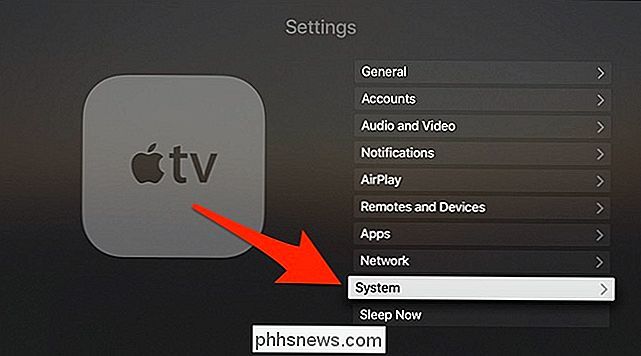
Haga clic en "Actualizaciones de software".
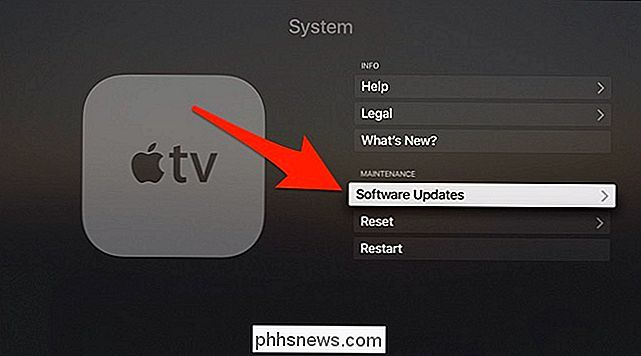
En la siguiente pantalla, verifique si ya tiene instalado TVOS 11. Este es el caso si tiene activadas las "Actualizaciones automáticas".
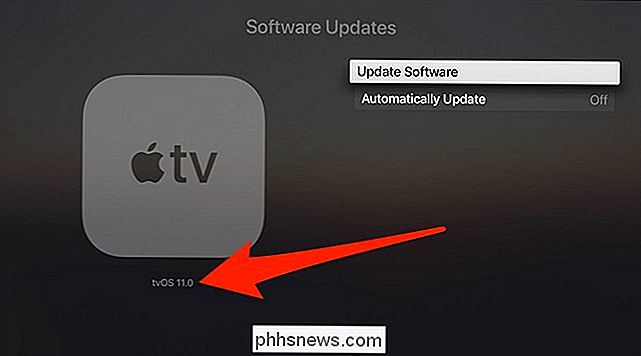
De lo contrario, seleccione "Actualizar software".

Cuando aparezca la ventana emergente, haga clic en "Descargar e instalar".
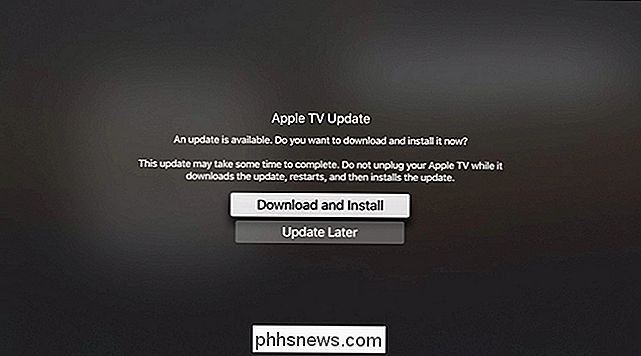
La actualización comience la descarga, con una barra de progreso en la parte inferior izquierda.
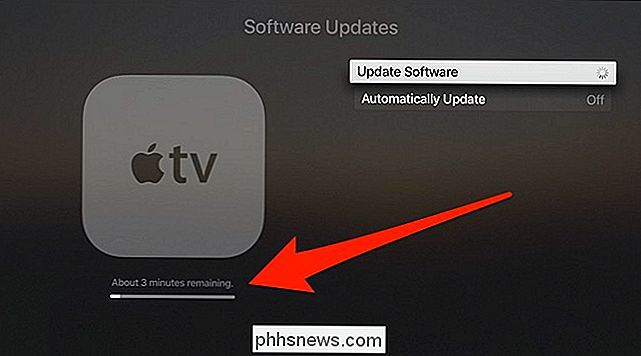
Luego de unos minutos, su Apple TV se reiniciará automáticamente y continuará con el proceso de actualización.
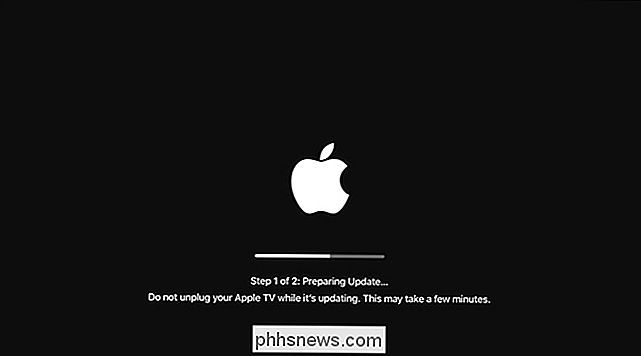
Una vez que la actualización esté completa, recibirá una bienvenida pantalla de tipo donde le informará sobre algunas de las nuevas características de tvOS 11. Pulse "Continuar".
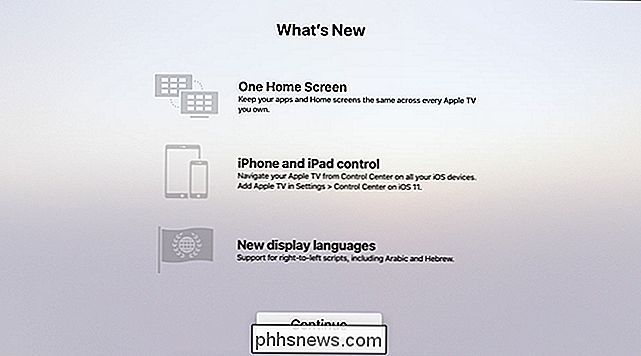
En la siguiente pantalla, puede habilitar o deshabilitar la sincronización de la pantalla de inicio, que sincroniza el diseño de su pantalla de inicio en varios Apple TV dispositivos en su casa.
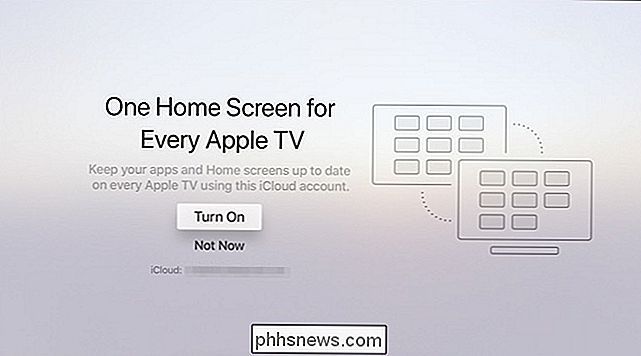
A continuación, si ya ha activado el inicio de sesión único con su proveedor de cable, puede seguir usándolo con la última versión de tvOS o deshabilitarlo desde aquí.
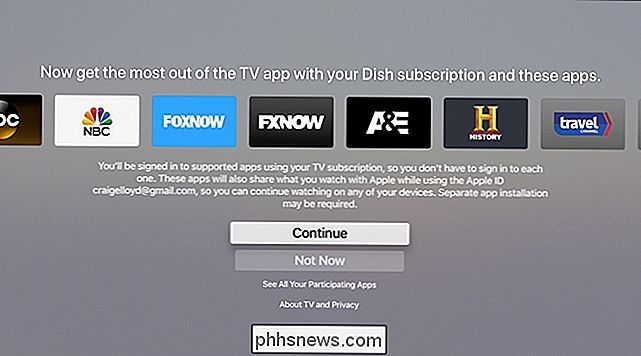
Eso es todo lo que hay es para eso! Ahora ejecutarás TVOS 11 en tu Apple TV y podrás comenzar a jugar con las nuevas funciones de inmediato. Asegúrese de actualizar cualquier otro televisor Apple de cuarta generación en su hogar para que pueda aprovechar la función de sincronización de la pantalla de inicio.

Cómo cargar aplicaciones en Android TV
Android TV es un producto excelente para cualquiera que quiera expandir la configuración actual de su sala de estar. Hace un trabajo fácil de transmitir la mayor parte del contenido, tiene un montón de juegos (que en realidad vale la pena jugar), y es relativamente barato. ¿Pero qué sucede cuando una aplicación que desea en su televisor no está disponible para su dispositivo?

Uber vs. Lyft: ¿Cuál es la diferencia y cuál debería usar?
Uber y Lyft son dos servicios muy similares. Ambas son aplicaciones de "viaje compartido" que usted levanta en su teléfono para obtener rápidamente un viaje desde un lugar donde el conductor usa su propio automóvil. Estos dos servicios se han vuelto más y más similares a lo largo de los años, pero todavía existen algunas diferencias importantes entre ellos.



